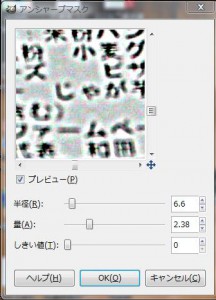せっかくいい写真が撮れたのに、ピンボケで残念・・・なんて経験ありませんか?
多少のボケなら、Gimpで簡単に調整ができますよ!It’s so EASY!
Let’s Start!
文字のところを見るとわかりますが、ちょっとピンボケしてます。
この写真をシャープにしてみます!
– – – – – – – — – – – – – – — – – – – – – –
1.まず、シャープにしたい画像を開きます。
– – – – – – – — – – – – – – — – – – – – – –
2.「フィルタ」→「強調」→「アンシャープマスク」を選択します。
– – – – – – – — – – – – – – — – – – – – – –
プレビューを見ながら、調整してみましょう。
◆半径 ; アンシャープマスクする境界線の幅。数値が大きいほど、エッジ効果が強くなる。
◆量 ; シャープにする度合い。数値が大きいほどシャープになる。
◆しきい値 ; シャープにする範囲。数値が大きいほどせまい範囲がシャープになる。
– – – – – – – — – – – – – – — – – – – – – –
☆☆これで完成!☆☆
ピンボケが全くなくなるわけではないけど、文字を見るとクリアになっているのがわかるかな?![]()
上の元写真と見比べると、クリアになっているのがわかるはず。
ぜひ、動き回るわが子やペットちゃんのピンボケ写真をGimpでシャープにしよう!
– – – – – – – – – – – – – – – – – – – – – – – – – – – – – – – – – – – – – – – – – – – – – – – – – – – – – – – – – – – – – – –
おすすめ本